Trong quá trình sử dụng máy tính, việc đuôi file bị ẩn thường khiến việc nhận diện định dạng tài liệu trở nên phức tạp, dẫn đến mất thời gian khi tìm kiếm hoặc quản lý dữ liệu. Đuôi file, hay còn gọi là phần mở rộng file (file extension), là yếu tố quan trọng giúp hệ thống xác định loại file và phần mềm phù hợp để mở. Mặc định, Windows ẩn đuôi file để tránh người dùng vô tình thay đổi, nhưng điều này có thể gây rủi ro như nhầm lẫn file độc hại (ví dụ: file .exe giả dạng .jpg).
Tại Techcare.vn - đơn vị sửa chữa và hỗ trợ công nghệ uy tín tại Đà Nẵng, chúng tôi nhận thấy nhiều khách hàng gặp vấn đề này. Bài viết này sẽ hướng dẫn bạn cách hiện đuôi file trên các phiên bản Windows phổ biến một cách đơn giản, an toàn, dựa trên kinh nghiệm thực tế từ đội ngũ kỹ thuật viên chuyên nghiệp.
Tại Sao Cần Hiển Thị Đuôi Mở Rộng File?
Trước khi đi vào hướng dẫn cụ thể, hãy hiểu rõ lợi ích của việc hiện đuôi file:
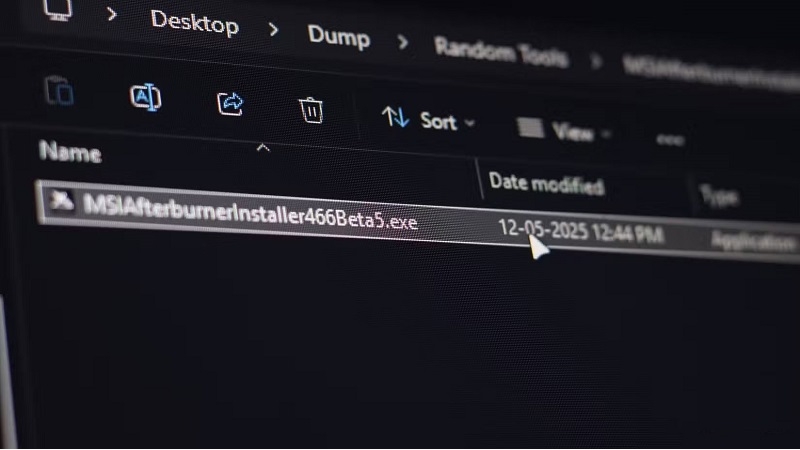
- Tăng cường an ninh: Dễ dàng phát hiện file đáng ngờ, như phần mềm độc hại ẩn dưới dạng file thông thường.
- Quản lý file hiệu quả: Nhanh chóng phân loại tài liệu theo định dạng (ví dụ: .docx cho văn bản Word, .pdf cho tài liệu đọc).
- Tránh lỗi thao tác: Ngăn chặn việc đổi tên file sai cách, dẫn đến file không mở được.
- Hỗ trợ công việc chuyên môn: Đối với lập trình viên hoặc designer, việc nhìn thấy đuôi file giúp xử lý nhanh hơn trong các phần mềm như Adobe Photoshop hoặc Visual Studio.
Theo kinh nghiệm từ Techcare.vn, việc ẩn đuôi file là tính năng mặc định từ thời Windows XP để thân thiện với người dùng mới, nhưng với người dùng nâng cao, việc hiện chúng là cần thiết để tối ưu hóa quy trình làm việc.
Cách Hiện Đuôi File Trên Windows 7
Windows 7 vẫn được sử dụng rộng rãi ở một số doanh nghiệp nhờ tính ổn định. Quy trình hiện đuôi file trên phiên bản này khá đơn giản, chỉ mất vài giây:
Bước 1: Mở cửa sổ Computer (hoặc My Computer) trên màn hình desktop.
Bước 2: Nhấp vào menu Organize ở góc trên bên trái, sau đó chọn Folder and search options.
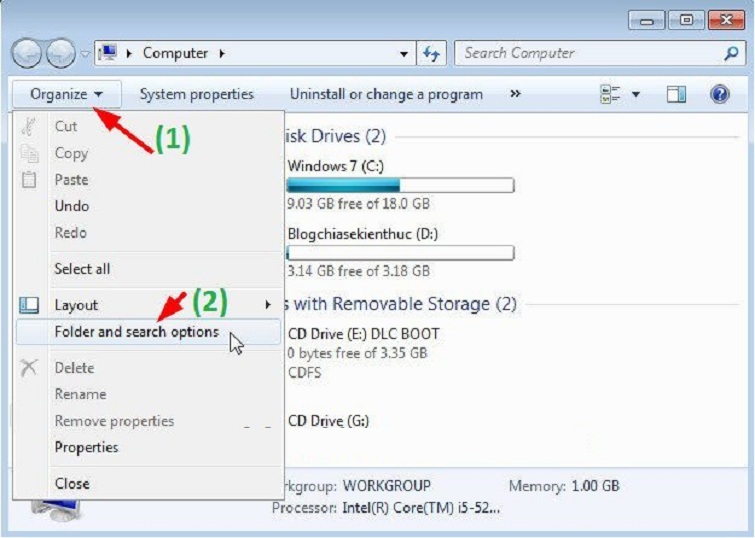
Bước 3: Trong cửa sổ Folder Options, chuyển sang tab View. Tìm và bỏ chọn (uncheck) mục Hide extensions for known file types.
Bước 4: Nhấn Apply rồi OK để lưu thay đổi.
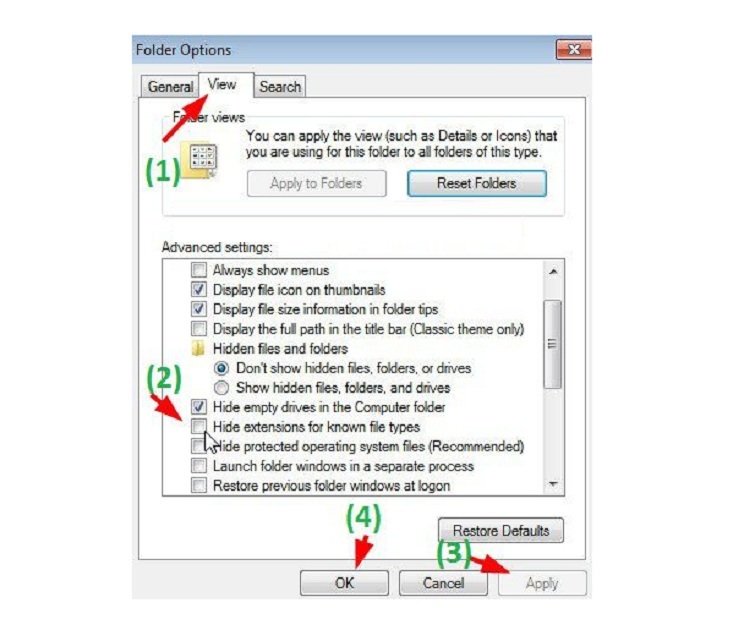
Sau khi hoàn tất, tất cả file trong Explorer sẽ hiển thị đuôi đầy đủ. Nếu bạn gặp lỗi, kiểm tra xem tài khoản có quyền admin không - đây là vấn đề phổ biến mà Techcare.vn thường hỗ trợ khách hàng giải quyết.
Xem thêm: Cách hiện file ẩn trong USB
Cách Hiện Đuôi File Trên Windows XP
Mặc dù Windows XP đã lỗi thời, một số hệ thống cũ vẫn chạy phiên bản này. Hướng dẫn dưới đây dựa trên giao diện cổ điển nhưng vẫn hiệu quả:
Bước 1: Mở bất kỳ thư mục nào hoặc My Computer.
Bước 2: Chọn menu Tools ở thanh trên cùng, rồi nhấp Folder Options.
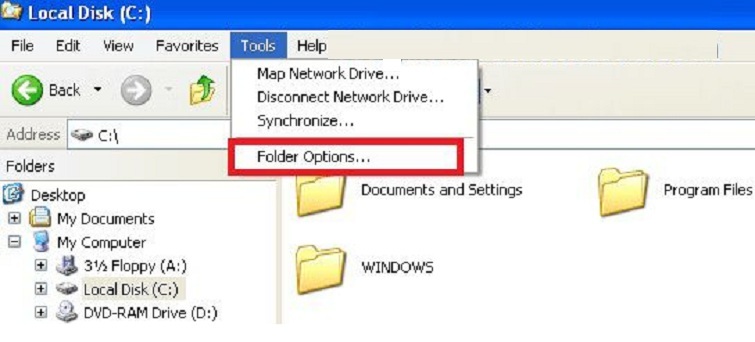
Bước 3: Chuyển sang tab View và bỏ chọn mục Hide extensions for known file types.
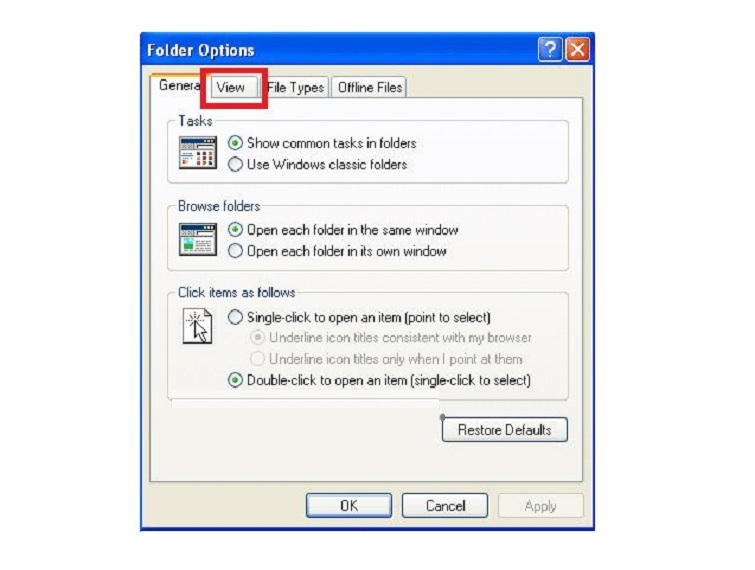
Bước 4: Nhấn Apply và OK để áp dụng.
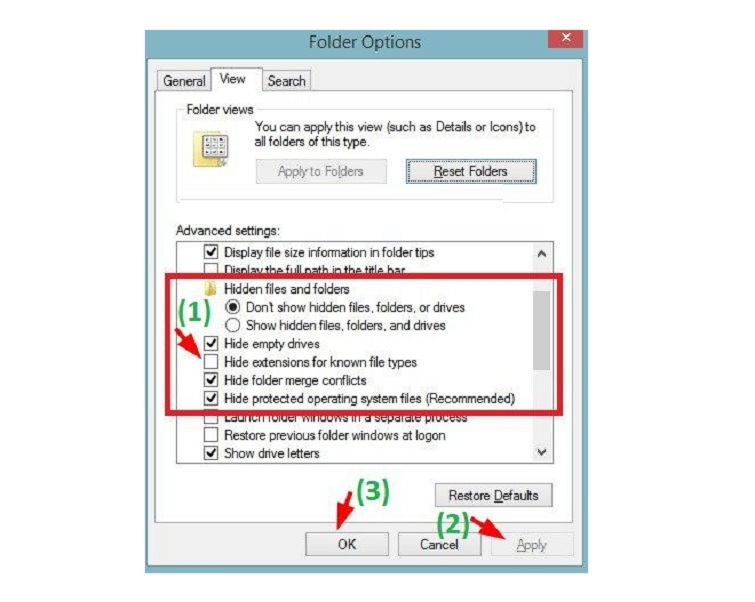
Lưu ý: Trên Windows XP, việc hiện đuôi file còn giúp tránh virus lan truyền qua file ẩn, một vấn đề từng phổ biến trong thập niên 2000. Nếu máy tính của bạn vẫn dùng XP, Techcare.vn khuyên nên nâng cấp lên phiên bản mới hơn để tăng bảo mật.
Xem thêm: Đuôi exe là gì?
Cách Hiện Đuôi File Trên Windows 8/8.1 Và Windows 10
Các phiên bản Windows 8 trở lên có giao diện hiện đại hơn, nhưng cách thức tương tự nhau. Đây là hướng dẫn chi tiết áp dụng cho cả ba:
Bước 1: Mở This PC (hoặc File Explorer) bằng cách nhấn Windows + E.
Bước 2: Trong thanh menu trên cùng, chọn tab View, sau đó nhấp Options ở góc phải (hoặc Folder Options nếu hiển thị).
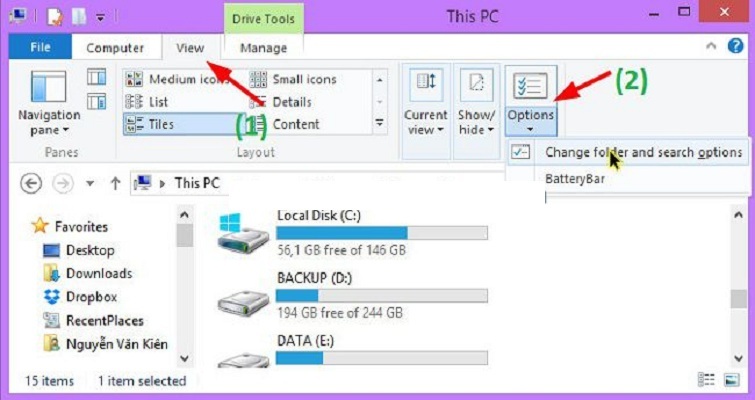
Bước 3: Chuyển sang tab View, bỏ chọn Hide extensions for known file types.
Bước 4: Nhấn Apply rồi OK.
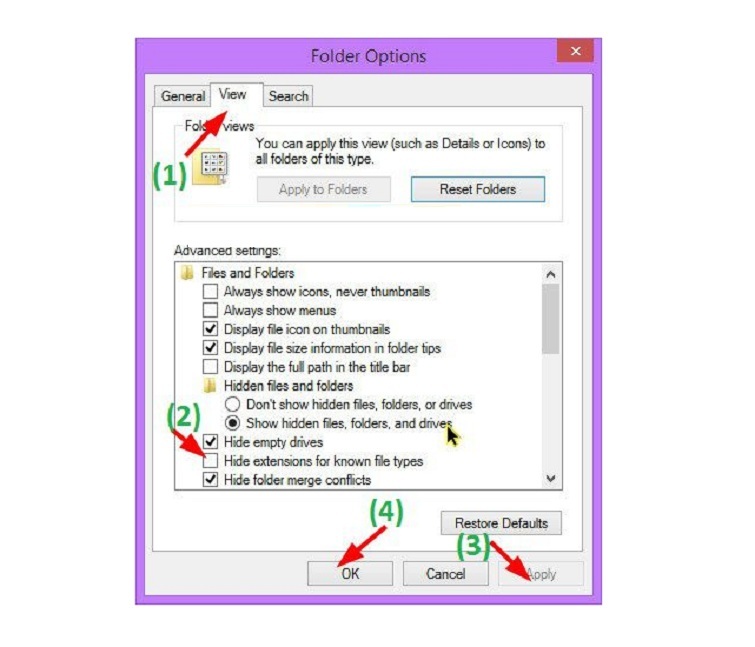
Trên Windows 10, bạn có thể kiểm tra thay đổi ngay lập tức bằng cách refresh thư mục (F5). Nếu sử dụng Windows 11 (phiên bản mới hơn), quy trình gần giống nhưng có thêm tùy chọn trong Settings > View > Show > File name extensions. Techcare.vn thường nhận sửa chữa máy tính gặp vấn đề file ẩn trên các phiên bản này, và mẹo nhỏ là kết hợp với việc hiện file ẩn để quản lý toàn diện.
Xem thêm cách bẻ khóa file zip online Xem thêm: Cách chuyển file XML sang PDF cực hay dân văn phòng nên biết
Cách Hiện Đuôi File Chung Cho Windows 7/8/8.1 Và Windows 10
Nếu bạn muốn một phương pháp nhanh chóng áp dụng cho nhiều phiên bản, sử dụng lệnh Run là lựa chọn tối ưu:
Bước 1: Nhấn tổ hợp phím Windows + R để mở hộp thoại Run.
Bước 2: Nhập lệnh: RunDll32.exe shell32.dll,Options_RunDLL 7 và nhấn Enter.
Bước 3: Cửa sổ Folder Options sẽ mở, chuyển sang tab View và bỏ chọn Hide extensions for known file types.
Bước 4: Nhấn Apply và OK.
Phương pháp này tiết kiệm thời gian, đặc biệt khi làm việc trên nhiều máy tính. Tuy nhiên, nếu lệnh không chạy, có thể do quyền truy cập - hãy chạy với quyền admin bằng cách nhấn Ctrl + Shift + Enter.
Các Lỗi Thường Gặp Và Cách Khắc Phục
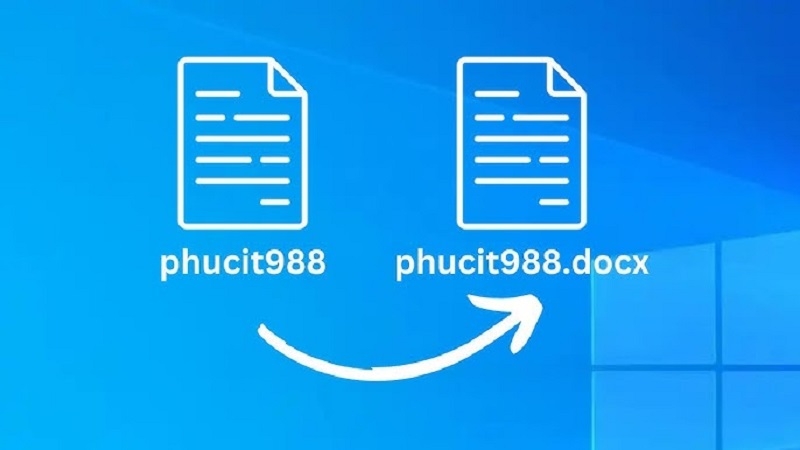
Lỗi 1: Không Tìm Thấy Thẻ View Trong File Explorer
Nguyên nhân: Windows Explorer bị lỗi hoặc phiên bản Windows quá cũ.
Giải pháp: Khởi động lại File Explorer thông qua Task Manager. Nếu vẫn không được, hãy sử dụng Phương pháp 2 qua Folder Options.
Lỗi 2: Thay Đổi Không Được Lưu Lại
Nguyên nhân: Tài khoản người dùng không có đủ quyền quản trị hoặc phần mềm bảo mật đang chặn thay đổi.
Giải pháp: Đăng nhập bằng tài khoản Administrator hoặc tạm thời tắt phần mềm diệt virus. Sau khi hoàn tất, nhớ bật lại phần mềm bảo vệ.
Lỗi 3: Một Số File Vẫn Không Hiển Thị Đuôi
Nguyên nhân: Tên file bị người dùng hoặc phần mềm cố tình thêm khoảng trắng phía sau để che giấu đuôi thật.
Giải pháp: Nhấp chuột phải vào file, chọn "Rename" và xóa các khoảng trắng thừa. Đây là dấu hiệu cảnh báo file có thể độc hại.
Lưu Ý Quan Trọng Khi Hiện Đuôi File
- An toàn dữ liệu: Không đổi đuôi file tùy tiện, vì có thể làm file hỏng. Ví dụ, đổi .txt thành .exe có thể gây lỗi hệ thống.
- Khôi phục mặc định: Nếu muốn ẩn lại, chỉ cần check lại mục Hide extensions.
- Công cụ hỗ trợ: Sử dụng phần mềm như CCleaner để quản lý file nâng cao, nhưng ưu tiên cách thủ công để tránh rủi ro.
- Cập nhật Windows: Đảm bảo hệ điều hành được cập nhật để tránh lỗ hổng bảo mật liên quan đến file ẩn.
Techcare.vn đã hỗ trợ hàng nghìn khách hàng tại Đà Nẵng với các vấn đề tương tự, từ sửa laptop đến tối ưu hóa hệ thống. Nếu bạn gặp khó khăn, hãy liên hệ chúng tôi qua website để được tư vấn miễn phí.
Bài viết dựa trên kinh nghiệm thực tế từ các kỹ thuật viên tại Techcare.vn, không phải nội dung tự động tạo. Chúng tôi cam kết cung cấp thông tin chính xác, cập nhật để giúp bạn sử dụng máy tính hiệu quả hơn. Nếu cần thêm hướng dẫn về cách hiện file ẩn trong USB hoặc chuyển file XML sang PDF, hãy tham khảo các bài viết liên quan trên trang.
Cảm ơn bạn đã theo dõi!


















